Android-Kotlin实现可滚动的环形菜单
Posted bug樱樱
tags:
篇首语:本文由小常识网(cha138.com)小编为大家整理,主要介绍了Android-Kotlin实现可滚动的环形菜单相关的知识,希望对你有一定的参考价值。
效果
首先看一下实现的效果:

可以看出,环形菜单的实现有点类似于滚轮效果,滚轮效果比较常见,比如在设置时间的时候就经常会用到滚轮的效果。那么其实通过环形菜单的表现可以将其看作是一个圆形的滚轮,是一种滚轮实现的变式。
实现环形菜单的方式比较明确的方式就是两种,一种是自定义View,这种实现方式需要自己处理滚动过程中的绘制,不同item的点击、绑定数据管理等等,优势是可以深层次的定制化,每个步骤都是可控的。另外一种方式是将环形菜单看成是一个环形的List,也就是通过自定义LayoutManager来实现环形效果,这种方式的优势是自定义LayoutManager只需要实现子控件的onLayoutChildren即可,数据绑定也由RecyclerView管理,比较方便。本文主要是通过第二种方式来实现,即自定义LayoutManager的方式。
如何实现
第一步需要继承RecyclerView.LayoutManager:
class ArcLayoutManager(
private val context: Context,
) : RecyclerView.LayoutManager()
override fun generateDefaultLayoutParams(): RecyclerView.LayoutParams =
RecyclerView.LayoutParams(MATCH_PARENT, WRAP_CONTENT)
override fun onLayoutChildren(recycler: RecyclerView.Recycler, state: RecyclerView.State)
super.onLayoutChildren(recycler, state)
fill(recycler)
// layout子View
private fun fill(recycler: RecyclerView.Recycler)
继承LayoutManager之后,重写了onLayoutChildren,并且通过fill()函数来摆放子View,所以fill()函数如何实现就是重点了:

首先看一下上图,首先假设圆心坐标(x, y)为坐标原点建立坐标系,然后图中蓝色线段b的为半径,红色线段a为子View中心到x轴的距离,绿色线段c为子View中心到y轴的距离,要知道子View如何摆放,就需要计算出红色和绿色的距离。那么假设以-90为起点开始摆放子View,假设一共有n个子View,那么就可以计算得到:
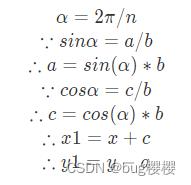
计算中,需要使用弧度计算,需要将角度首先转为弧度:Math.toRadians(angle)。弧度计算公式:弧度 = 角度 * π / 180
根据上述公式就可以得出fill()函数为:
// mCurrAngle: 当前初始摆放角度
// mInitialAngle:初始角度
private fun fill(recycler: RecyclerView.Recycler)
if (itemCount == 0)
removeAndRecycleAllViews(recycler)
return
detachAndScrapAttachedViews(recycler)
angleDelay = Math.PI * 2 / (mVisibleItemCount)
if (mCurrAngle == 0.0)
mCurrAngle = mInitialAngle
var angle: Double = mCurrAngle
val count = itemCount
for (i in 0 until count)
val child = recycler.getViewForPosition(i)
measureChildWithMargins(child, 0, 0)
addView(child)
//测量的子View的宽,高
val cWidth: Int = getDecoratedMeasuredWidth(child)
val cHeight: Int = getDecoratedMeasuredHeight(child)
val cl = (innerX + radius * sin(angle)).toInt()
val ct = (innerY - radius * cos(angle)).toInt()
//设置子view的位置
var left = cl - cWidth / 2
val top = ct - cHeight / 2
var right = cl + cWidth / 2
val bottom = ct + cHeight / 2
layoutDecoratedWithMargins(
child,
left,
top,
right,
bottom
)
angle += angleDelay * orientation.value
recycler.scrapList.toList().forEach
recycler.recycleView(it.itemView)
通过实现以上fill()函数,首先就可以实现一个圆形排列的RecyclerView:
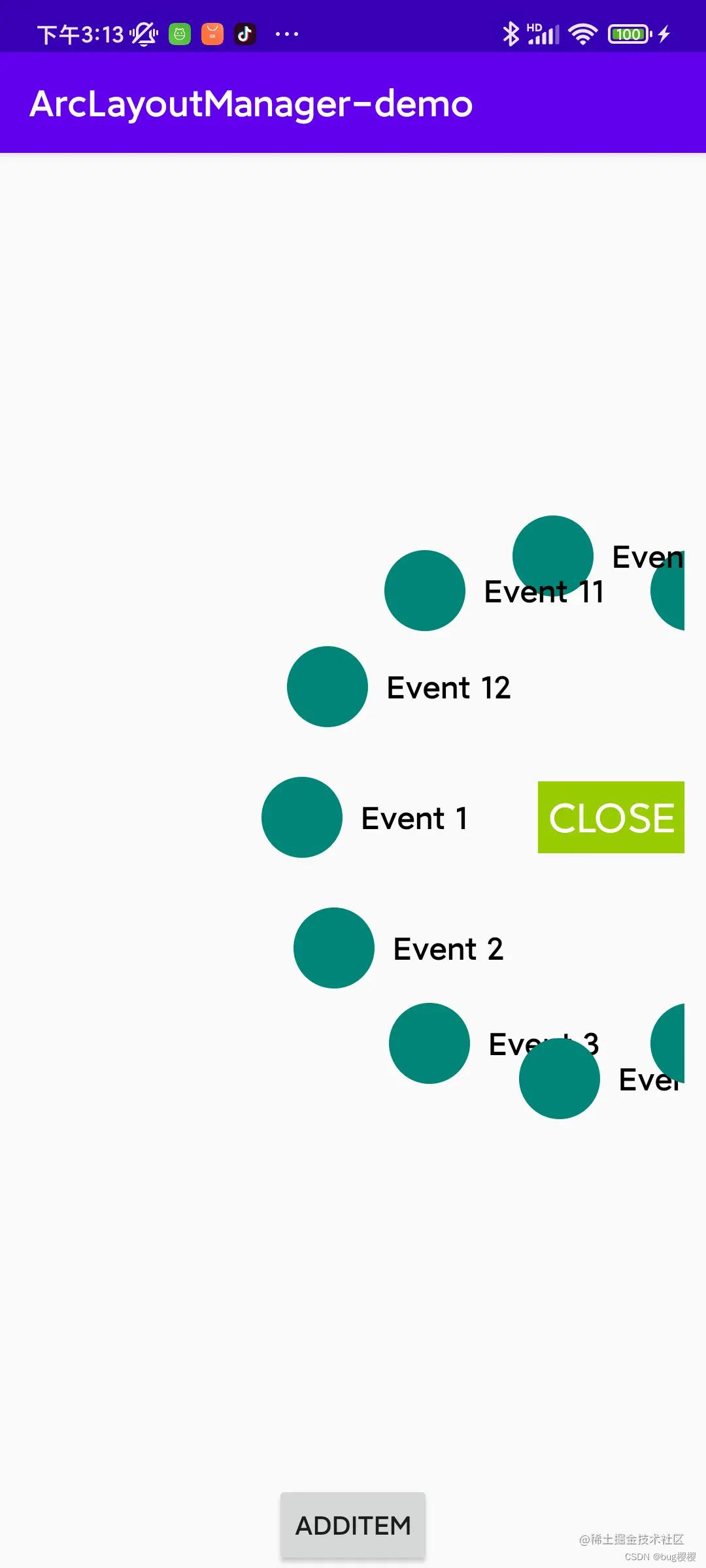
此时如果尝试滑动的话,是没有效果的,所以还需要实现在滑动过程中的View摆放, 因为仅允许在竖直方向的滑动,所以:
// 允许竖直方向的滑动
override fun canScrollVertically() = true
// 滑动过程的处理
override fun scrollVerticallyBy(
dy: Int,
recycler: RecyclerView.Recycler,
state: RecyclerView.State
): Int
// 根据滑动距离 dy 计算滑动角度
val theta = ((-dy * 180) * orientation.value / (Math.PI * radius * DEFAULT_RATIO)) * DEFAULT_SCROLL_DAMP
// 根据滑动角度修正开始摆放的角度
mCurrAngle = (mCurrAngle + theta) % (Math.PI * 2)
offsetChildrenVertical(-dy)
fill(recycler)
return dy
在根据滑动距离计算角度时,将竖直方向的滑动距离,近似看成是在圆上的弧长,再根据自定义的系数计算出需要滑动的角度。然后重新摆放子View。
实现了上述函数后,就可以正常滚动了。那么当我们希望滚动完成后,能够自动将距离最近的一个子View位置修正为初始位置(在本例中即为-90度的位置),应该如何实现呢?
// 当所有子View计算并摆放完毕会调用该函数
override fun onLayoutCompleted(state: RecyclerView.State)
super.onLayoutCompleted(state)
stabilize()
// 修正子View位置
private fun stabilize()
要修正子View位置,就需要在所有子View都摆放完成后,再计算子View的位置,再重新摆放,所以stabilize() 实现就是关键了, 接下来就看下stabilize() 的实现:
// 修正子View位置
private fun stabilize()
if (childCount < mVisibleItemCount / 2 || isSmoothScrolling) return
var minDistance = Int.MAX_VALUE
var nearestChildIndex = 0
for (i in 0 until childCount)
val child = getChildAt(i) ?: continue
if (orientation == FillItemOrientation.LEFT_START && getDecoratedRight(child) > innerX)
continue
if (orientation == FillItemOrientation.RIGHT_START && getDecoratedLeft(child) < innerX)
continue
val y = (getDecoratedTop(child) + getDecoratedBottom(child)) / 2
if (abs(y - innerY) < abs(minDistance))
nearestChildIndex = i
minDistance = y - innerY
if (minDistance in 0..10) return
getChildAt(nearestChildIndex)?.let
startSmoothScroll(
getPosition(it),
true
)
// 滚动
private fun startSmoothScroll(
targetPosition: Int,
shouldCenter: Boolean
)
在stabilize()函数中,做了一件事就是找到距离圆心最近距离的一个子View,然后调用startSmoothScroll() 滚动到该子View的位置。
接下来就是startSmoothScroll()的实现了:
private val scroller by lazy
object : LinearSmoothScroller(context)
override fun calculateDtToFit(
viewStart: Int,
viewEnd: Int,
boxStart: Int,
boxEnd: Int,
snapPreference: Int
): Int
if (shouldCenter)
val viewY = (viewStart + viewEnd) / 2
var modulus = 1
val distance: Int
if (viewY > innerY)
modulus = -1
distance = viewY - innerY
else
distance = innerY - viewY
val alpha = asin(distance.toDouble() / radius)
return (PI * radius * DEFAULT_RATIO * alpha / (180 * DEFAULT_SCROLL_DAMP) * modulus).roundToInt()
else
return super.calculateDtToFit(
viewStart,
viewEnd,
boxStart,
boxEnd,
snapPreference
)
override fun calculateSpeedPerPixel(displayMetrics: DisplayMetrics) =
SPEECH_MILLIS_INCH / displayMetrics.densityDpi
// 滚动
private fun startSmoothScroll(
targetPosition: Int,
shouldCenter: Boolean
)
this.shouldCenter = shouldCenter
scroller.targetPosition = targetPosition
startSmoothScroll(scroller)
滚动的过程是通过自定义的LinearSmoothScroller来实现的,主要是两个重写函数:calculateDtToFit, calculateSpeedPerPixel。其中calculateDtToFit 需要说明一下的是,当竖直方向滚动的时候,它的参数分别为:(子View的top,子View的bottom,RecyclerView的top,RecyclerView的bottom),返回值为竖直方向上的滚动距离。当水平方向滚动的时候,它的参数分别为:(子View的left,子View的right,RecyclerView的left,RecyclerView的right),返回值为水平方向上的滚动距离。 而calculateSpeedPerPixel 函数主要是控制滑动速率的,返回值表示每滑动1像素需要耗费多长时间(ms),这里SPEECH_MILLIS_INCH是自定义的阻尼系数。
关于calculateDtToFit计算过程如下:
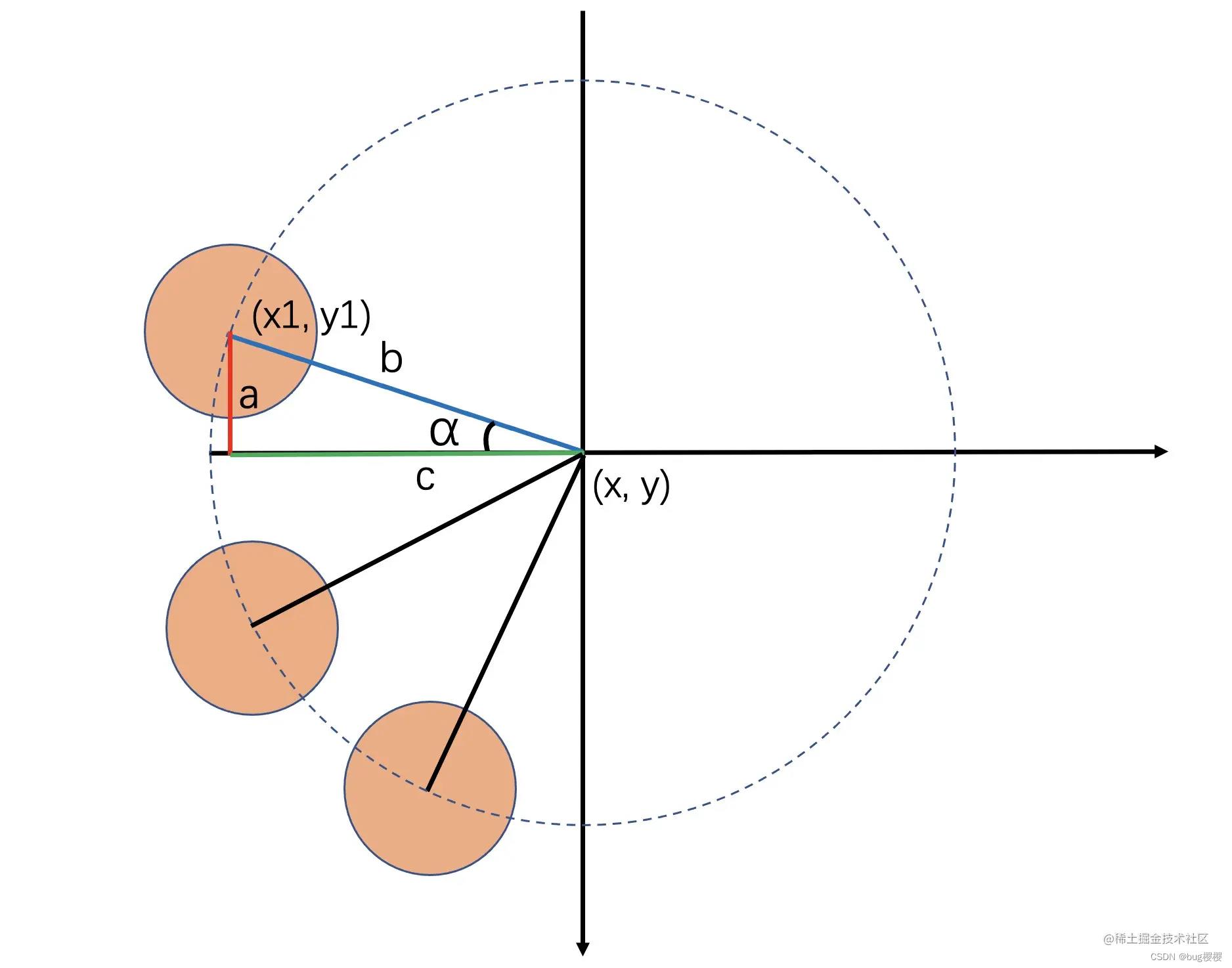

计算出目标子View与x轴的夹角后,再根据之前说过的根据滑动距离 dy 计算滑动角度反推出dy的值就可以了。
通过上述一系列操作,就可以实现了大部分效果,最后再加上一个初始位置的View 放大的效果:
private fun fill(recycler: RecyclerView.Recycler)
...
layoutDecoratedWithMargins(
child,
left,
top,
right,
bottom
)
scaleChild(child)
...
private fun scaleChild(child: View)
val y = (child.top + child.bottom) / 2
val scale = if (abs( y - innerY) > child.measuredHeight / 2)
child.translationX = 0f
1f
else
child.translationX = -child.measuredWidth * 0.2f
1.2f
child.pivotX = 0f
child.pivotY = child.height / 2f
child.scaleX = scale
child.scaleY = scale
当子View位于初始位置一定范围内,将其放大1.2倍,注意子View放大的同时,x坐标也同样需要变化。
经过上述步骤,就实现了基于自定义LayoutManager方式的环形菜单。
作者:fb0122
链接:https://juejin.cn/post/7080091488519979015
最后
如果想要成为架构师或想突破20~30K薪资范畴,那就不要局限在编码,业务,要会选型、扩展,提升编程思维。此外,良好的职业规划也很重要,学习的习惯很重要,但是最重要的还是要能持之以恒,任何不能坚持落实的计划都是空谈。
如果你没有方向,这里给大家分享一套由阿里高级架构师编写的《android八大模块进阶笔记》,帮大家将杂乱、零散、碎片化的知识进行体系化的整理,让大家系统而高效地掌握Android开发的各个知识点。
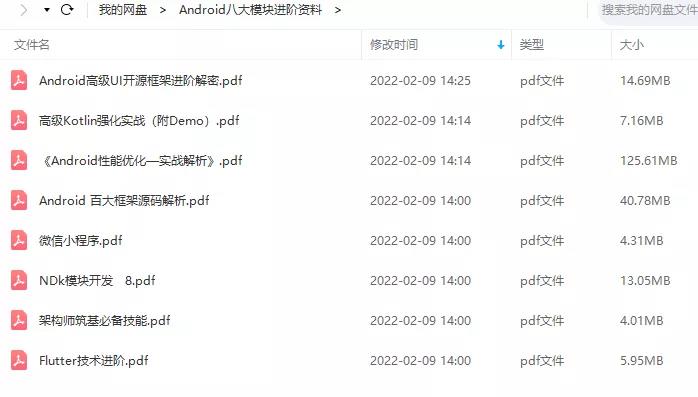
相对于我们平时看的碎片化内容,这份笔记的知识点更系统化,更容易理解和记忆,是严格按照知识体系编排的。
一、架构师筑基必备技能
1、深入理解Java泛型
2、注解深入浅出
3、并发编程
4、数据传输与序列化
5、Java虚拟机原理
6、高效IO
……

二、Android百大框架源码解析
1.Retrofit 2.0源码解析
2.Okhttp3源码解析
3.ButterKnife源码解析
4.MPAndroidChart 源码解析
5.Glide源码解析
6.Leakcanary 源码解析
7.Universal-lmage-Loader源码解析
8.EventBus 3.0源码解析
9.zxing源码分析
10.Picasso源码解析
11.LottieAndroid使用详解及源码解析
12.Fresco 源码分析——图片加载流程
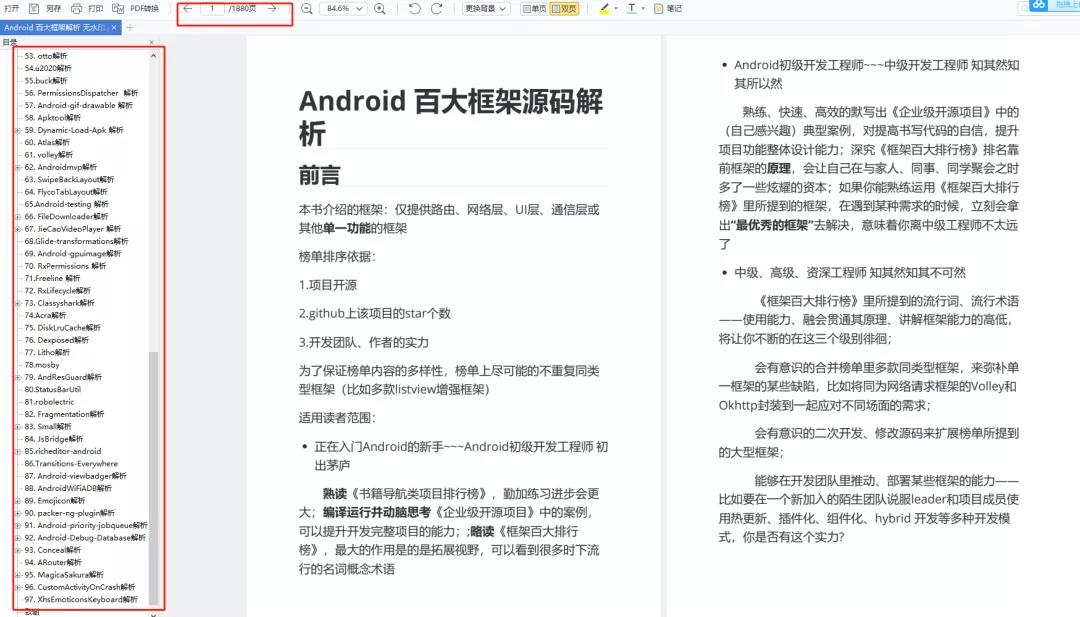
三、Android性能优化实战解析
- 腾讯Bugly:对字符串匹配算法的一点理解
- 爱奇艺:安卓APP崩溃捕获方案——xCrash
- 字节跳动:深入理解Gradle框架之一:Plugin, Extension, buildSrc
- 百度APP技术:Android H5首屏优化实践
- 支付宝客户端架构解析:Android 客户端启动速度优化之「垃圾回收」
- 携程:从智行 Android 项目看组件化架构实践
- 网易新闻构建优化:如何让你的构建速度“势如闪电”?
- …
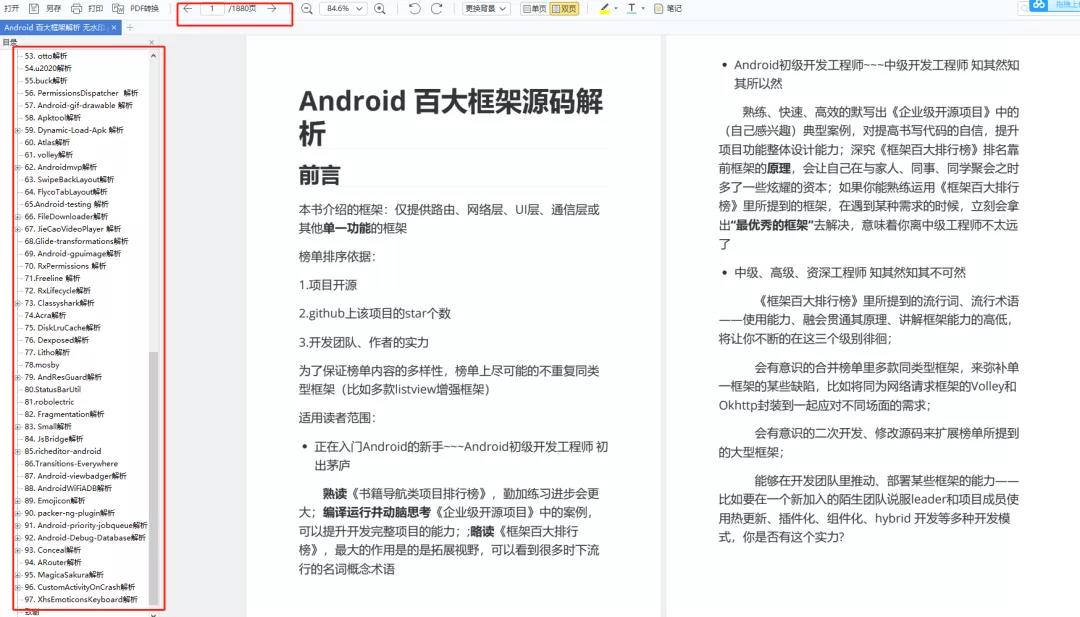
四、高级kotlin强化实战
1、Kotlin入门教程
2、Kotlin 实战避坑指南
3、项目实战《Kotlin Jetpack 实战》
-
从一个膜拜大神的 Demo 开始
-
Kotlin 写 Gradle 脚本是一种什么体验?
-
Kotlin 编程的三重境界
-
Kotlin 高阶函数
-
Kotlin 泛型
-
Kotlin 扩展
-
Kotlin 委托
-
协程“不为人知”的调试技巧
-
图解协程:suspend
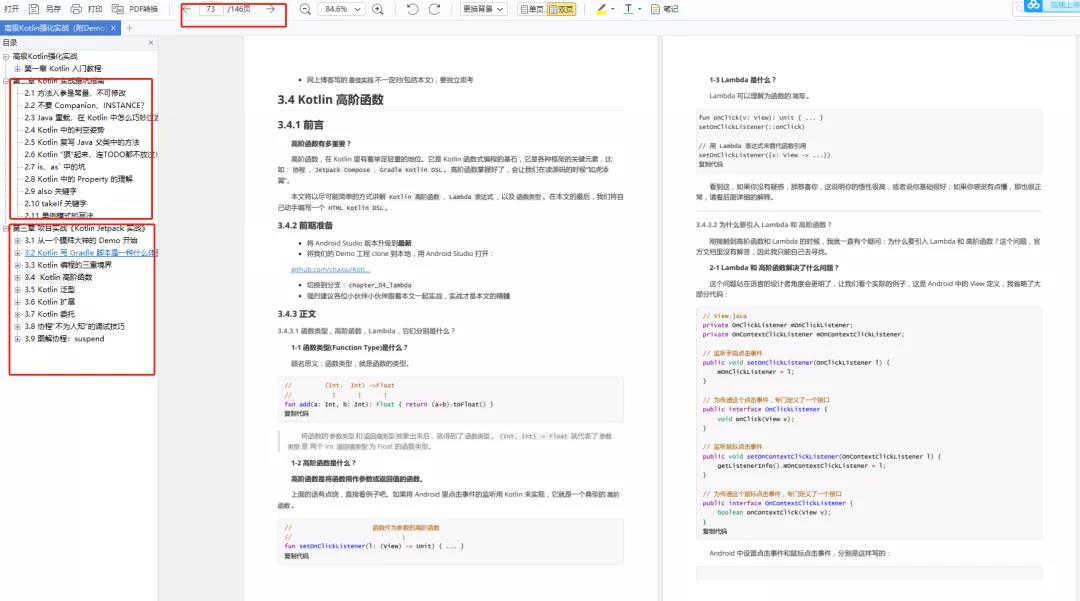
五、Android高级UI开源框架进阶解密
1.SmartRefreshLayout的使用
2.Android之PullToRefresh控件源码解析
3.Android-PullToRefresh下拉刷新库基本用法
4.LoadSir-高效易用的加载反馈页管理框架
5.Android通用LoadingView加载框架详解
6.MPAndroidChart实现LineChart(折线图)
7.hellocharts-android使用指南
8.SmartTable使用指南
9.开源项目android-uitableview介绍
10.ExcelPanel 使用指南
11.Android开源项目SlidingMenu深切解析
12.MaterialDrawer使用指南
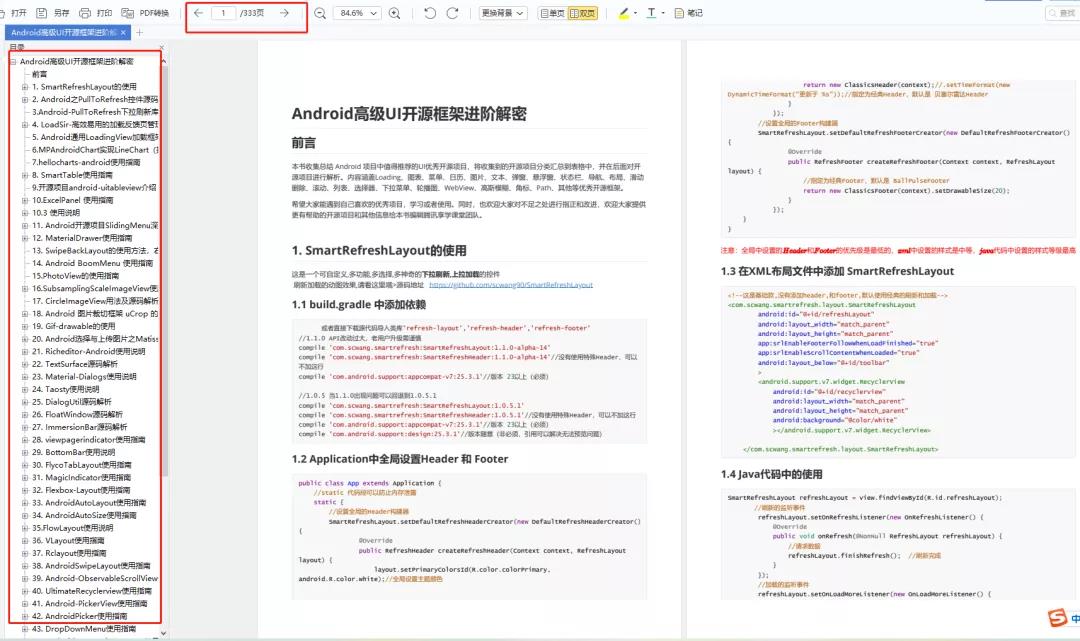
六、NDK模块开发
1、NDK 模块开发
2、JNI 模块
3、Native 开发工具
4、Linux 编程
5、底层图片处理
6、音视频开发
7、机器学习
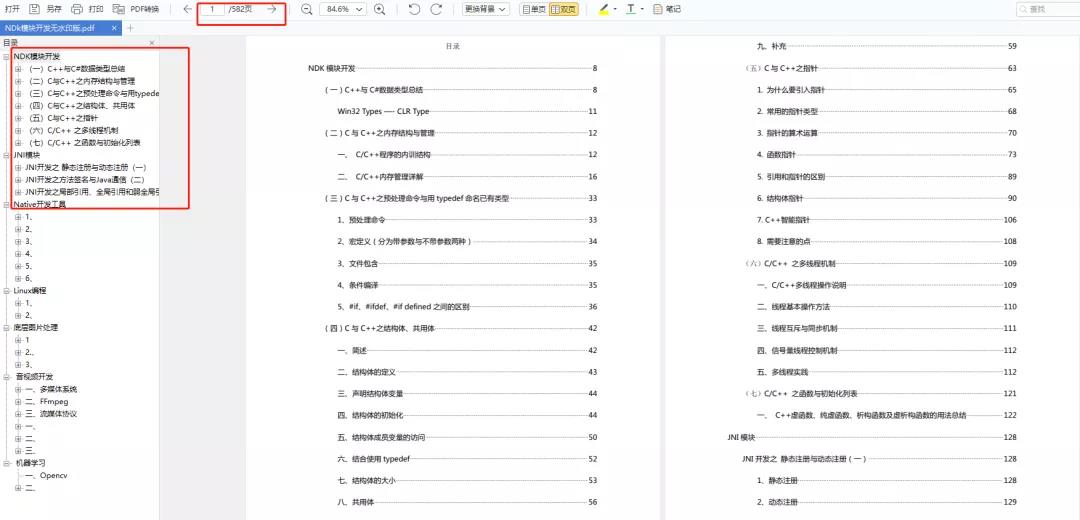
七、Flutter技术进阶
1、Flutter跨平台开发概述
2、Windows中Flutter开发环境搭建
3、编写你的第一个Flutter APP
4、Flutter开发环境搭建和调试
5、Dart语法篇之基础语法(一)
6、Dart语法篇之集合的使用与源码解析(二)
7、Dart语法篇之集合操作符函数与源码分析(三)
…
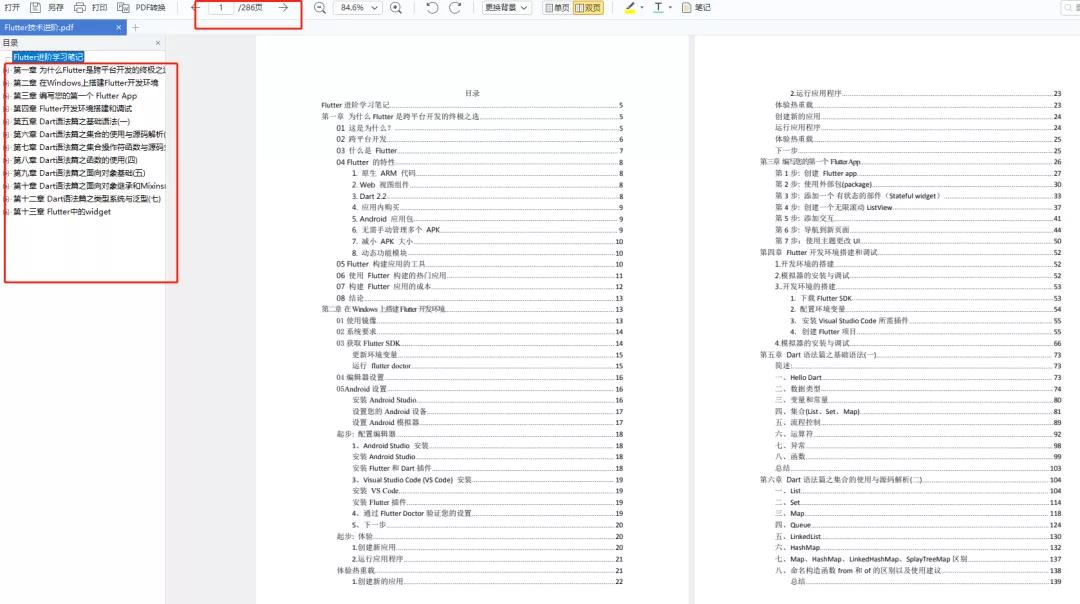
八、微信小程序开发
1、小程序概述及入门
2、小程序UI开发
3、API操作
4、购物商场项目实战……
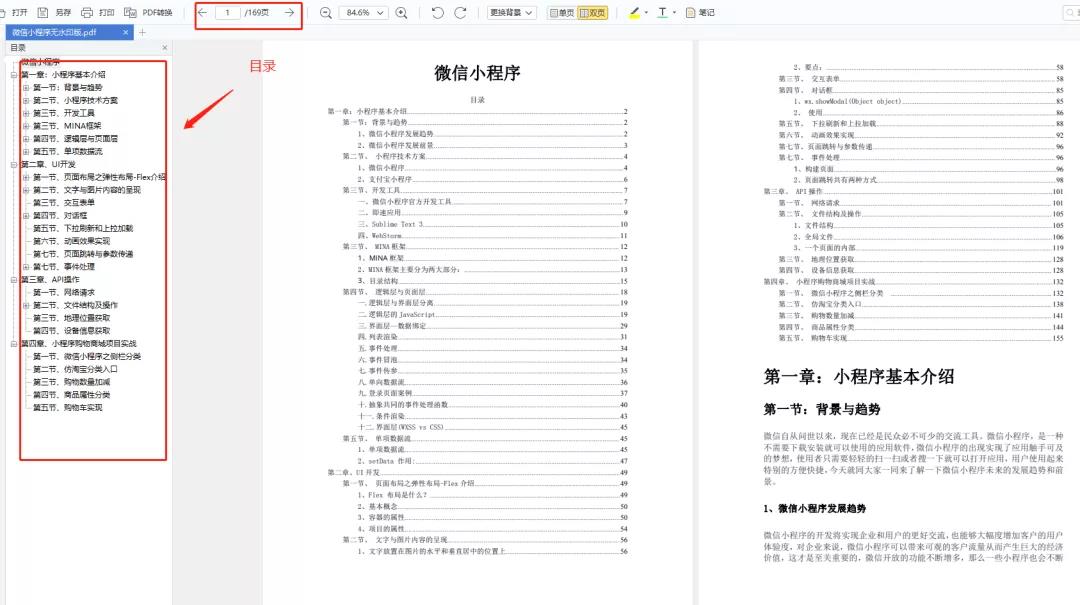
全套视频资料:
一、面试合集
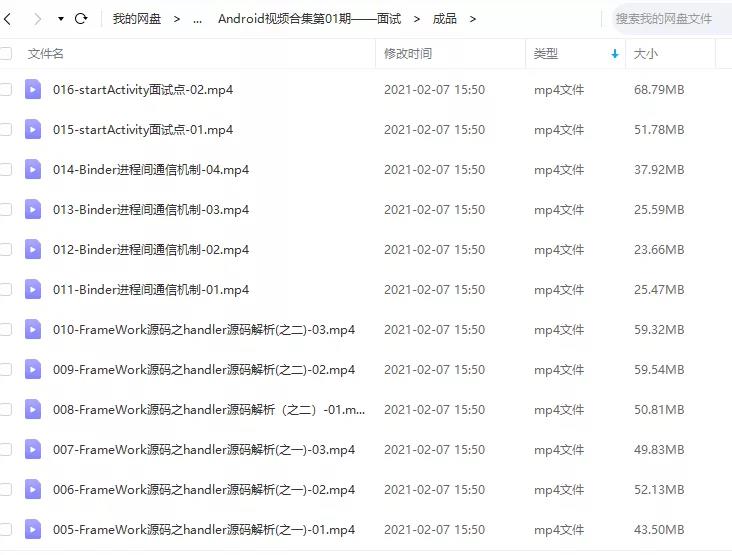
二、源码解析合集
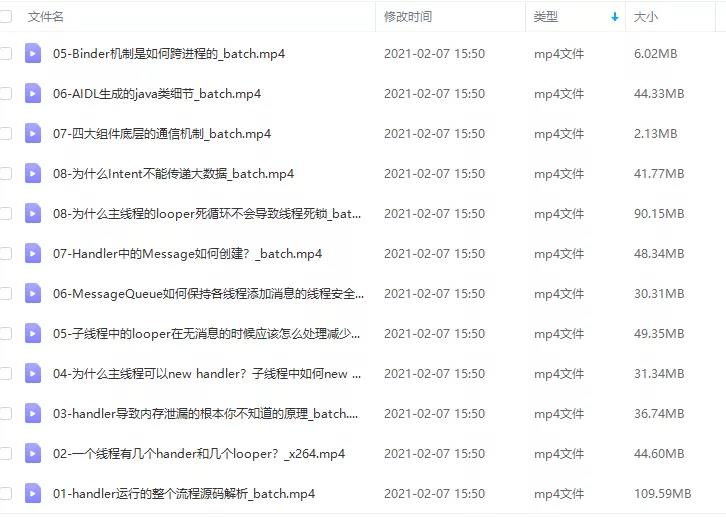
三、开源框架合集
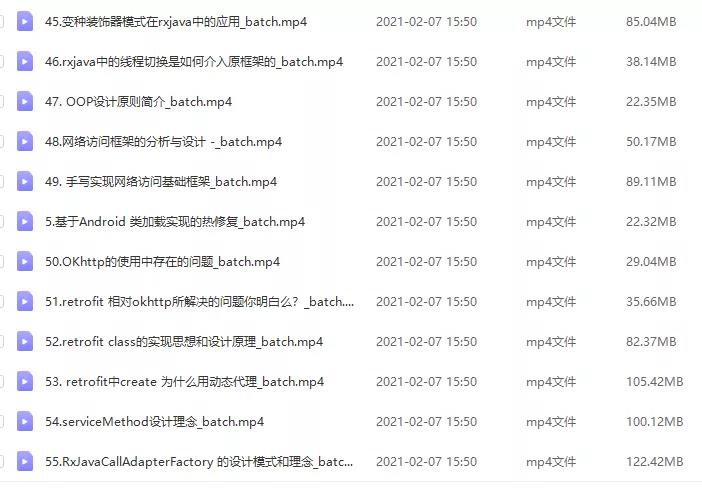
欢迎大家一键三连支持,若需要文中资料,直接点击文末CSDN官方认证微信卡片免费领取↓↓↓
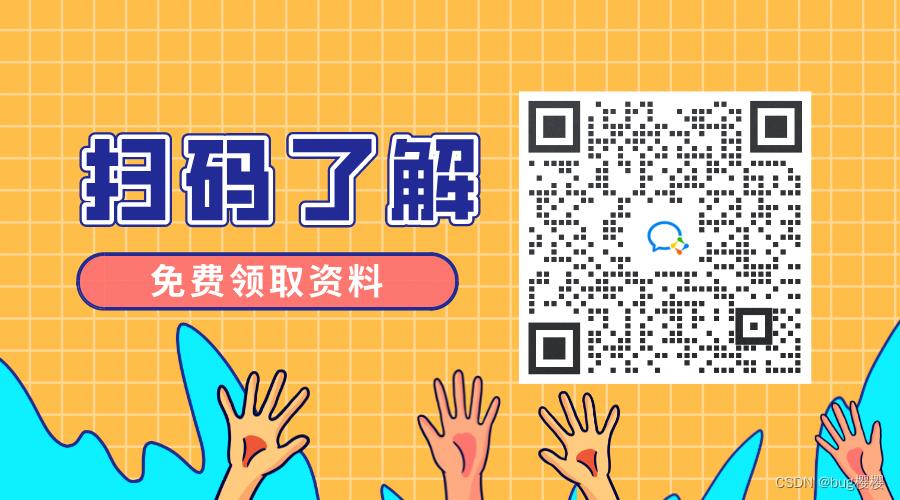
以上是关于Android-Kotlin实现可滚动的环形菜单的主要内容,如果未能解决你的问题,请参考以下文章